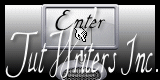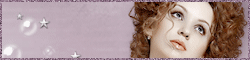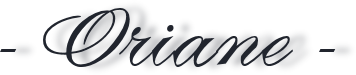

Tutorial original aqui
(©Animabelle Tutoriels – Febrero 2015)
Es una creación personal. Cualquier parecido con otro tutorial será pura coincidencia.
Está estrictamente prohibido reproducirlo o distribuirlo sin el permiso escrito de Animabelle
Está prohibido modificar los tubes, cambiarles el nombre y quitar la firma, así como exponer
los tubes en blogs o en vuestros sitios
No se pueden repartir en grupos de reparto de material, o hacer un banco de imágenes,
Así como utilizarlos con fines lucrativos.
Gracias por respetar el trabajo de Animabelle, y el de las personas que hacen los tubes
No dudes en contactar con Animabelle si hay algún problema con el tutorial
Tanto sus tutoriales como mis traducciones están protegidos en
Material
Tubes:
1 Tube Animabelle
Filtros
<I.C. NET Software> Unlimited 2
Alien Skin / Eye Candy 5 - impact
Mehdi
Carolaine and sensibility
Flaming Pear
FM Tile Tools
Mura's Meister
Distorsion Filters
Buttons & Frames
Este tutorial ha sido realizado con la versión X6 del Psp, pero puedes usar otras versiones
Paleta de Colores
#21252e |
#e8e9ee |
#5a657b |
Nota: En mi caso no he podido realizar este tutorial ya que los filtros que yo tengo no dan
los mismos resultados de colores que a Animabelle. Pero esto carece de importancia cuando hagas
tu interpretación del tutorial
Si quieres puedes ayudarte de la regla para situarte en la realización del tutorial
Marcador (Arrastra con el raton)

Etapa 1
Abrir una nueva imagen transparente de 800 x 500 pixeles
Activar la Paleta de Materiales
En Primer Plano colocar el color 2 #e8e9ee
En Segundo Plano el color 3 #5a657b
Efectos_ Complementos_ Mehdi / Wavy Lab 1,1
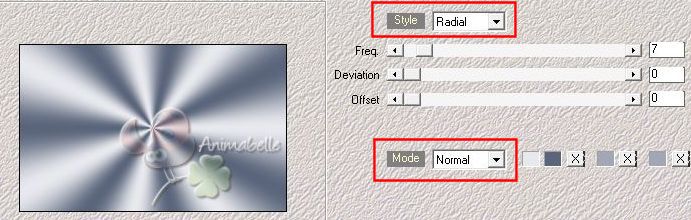
Efectos_ Complementos_ Mehdi / Sorting Tiles
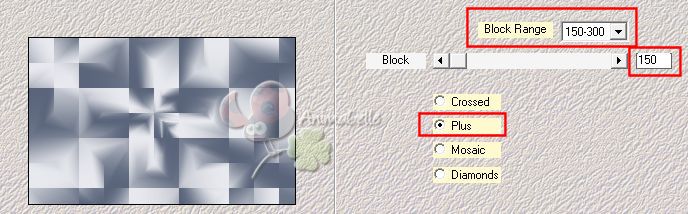
Efectos_ Complementos_ Mehdi / Seamless Border 1.1
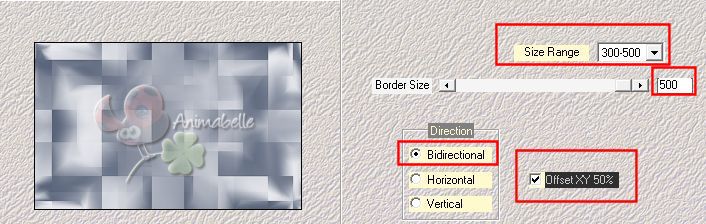
Repetir el efecto una segunda vez
Efectos_ Efectos de Borde_ Realzar más
2
Capas_ Nueva capa de trama
Llenar con el color 2 o con el color blanco (a vuestro gusto)
(Animabelle ha usado el color blanco en el tutorial y el color 2 en su segunda variante)
Capas_ Nueva capa de máscara_ A partir de una imagen
Buscar la máscara (masque_animabelle_oriane)

Efectos_ Filtro personalizado_ Emboss 6
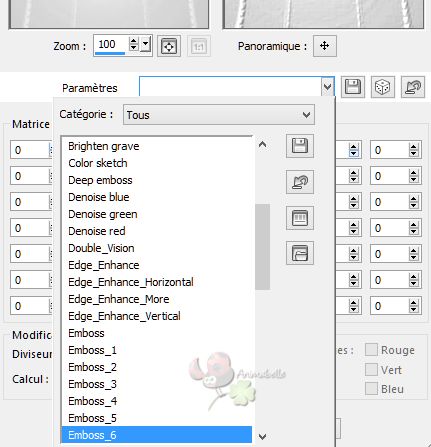
Capas_ Duplicar_ 3 veces
Capas_ Fusionar visibles
Ajustar_ Nitidez_ Enfocar
3
Capas_ Nueva capa de trama
Activar la Paleta de Materiales
Colocar el color 2 en el Primer Plano y el color 3 en el Segundo Plano
Efectos_ Complementos_ Mehdi / Wavy Lab 1,1
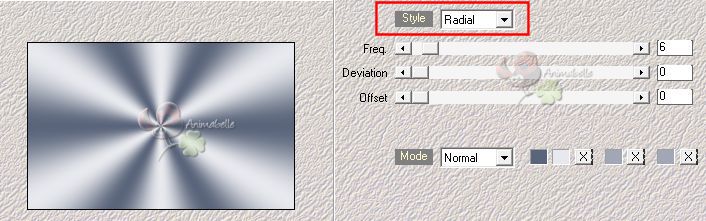
Ajustar_ Desenfocar_ Desenfoque Radial
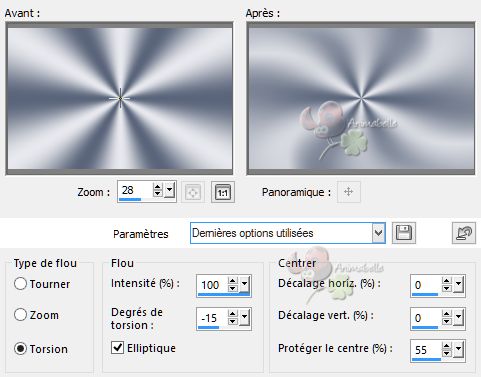
Efectos_ Complementos_ Carolaine and sensibility / CS-Texture
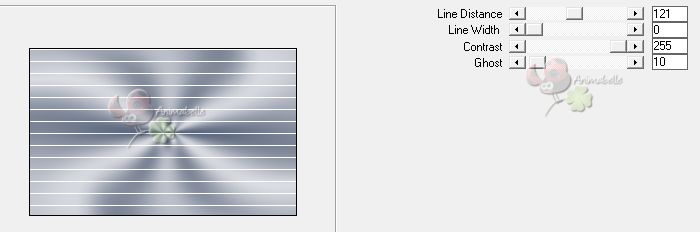
4
Imagen_ Cambiar de tamaño_ Redimensionar al 80%
Todas las capas sin seleccionar
Efectos_ Efectos Geométricos_ Círculo
Transparente_ Seleccionado
Efectos_ Complementos_ Flaming Pear / Flexify 2
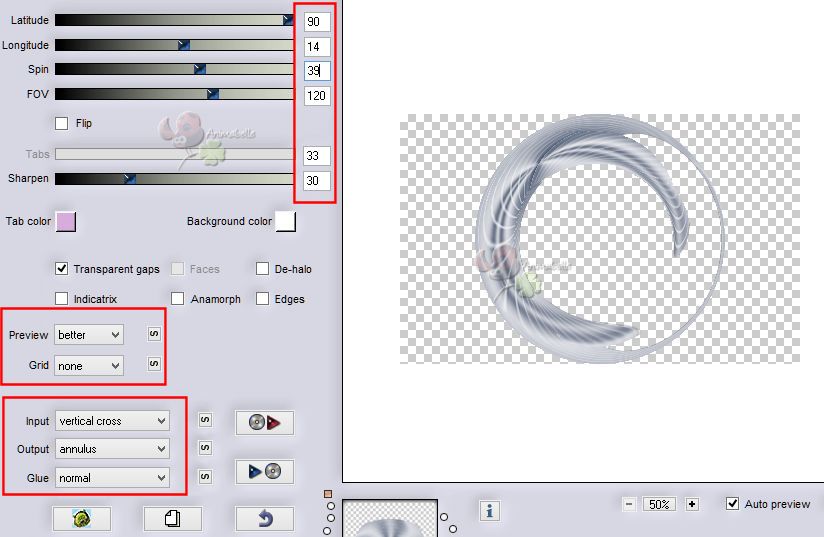
Efectos_ Complementos_ FM Tile Tools
Saturación Emboss o Blend Emboss (a vuestro gusto dependiendo de los colores que uséis)
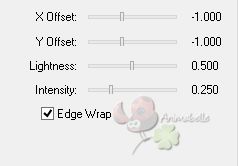
Si es necesario:
Capas_ Modo de capas_ Luminosidad Heredada
5
Imagen_ Cambiar de tamaño_ Redimensionar al 90%
Todas las capas sin seleccionar
Efectos_ Efectos de Reflexión_ Espejo giratorio
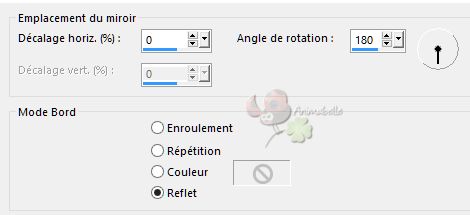
Selecciones_ Seleccionar todo
Selecciones_ Flotar
Selecciones_ Fijar
Selecciones_ Modificar_ Contraer_ 2 pixeles
Selecciones_ Modificar_ Fundido_ 1 pixel
Selecciones_ Invertir
Presionar 2 veces la tecla Supr del teclado
Selecciones_ Anular selección
6
Clic en el centro con la varita mágica
Tolerancia y Progresividad_ 0
Selecciones_ Modificar_Expandir_ 10 pixeles
Capas_ Nueva capa de trama
Llenar con un gradiente Lineal
Color 2 en el Primer Plano
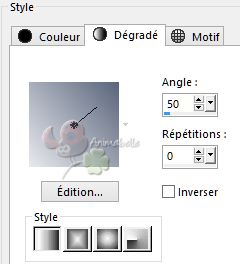
Capas_ Nueva capa de trama
Activar el tube pivoine
Edición_ Copiar
Edición_ Pegar en la selección
Capas_ Modo de capas_ Luminosidad
Capas_ Fusionar hacia abajo
7
Capas_ Nueva capa de trama
Efectos_ Efectos Artísticos_ Bolas
Valores por defecto

Seleccionar la casilla_ Tamaño máximo posible
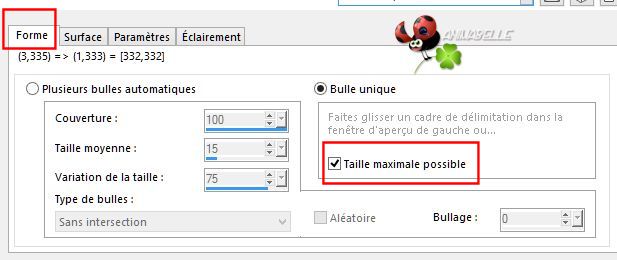
Poner el color 2
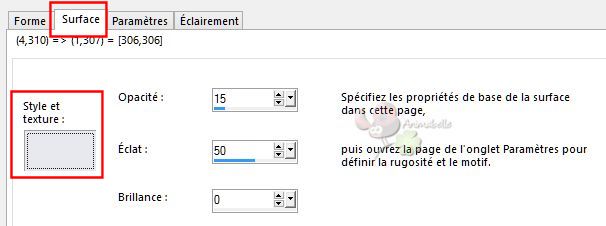
Opacidad al 80%
Capas_ Fusionar hacia abajo
Selecciones_ Anular selección
Capas_ Organizar_ Enviar abajo
Efectos_ Complementos_ FM Tile Tools / Blend Emboss
o
Efectos_ Complementos_ Saturation Emboss (según vuestro gusto y colores9
Valores por defecto
Selecciones_ Anular selección
8
Activar la capa de arriba
Capas_ Fusionar hacia abajo
Capas_ Duplicar
Imagen_ Cambiar de tamaño_ Redimensionar al 30%
Todas las capas sin seleccionar
Efectos_ Complementos_ Mura's Meister / Copies
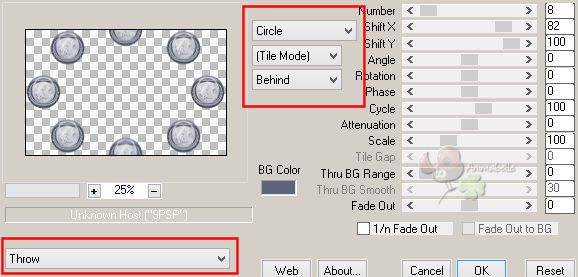
Activar la herramienta de Selección_ Rectángulo_ Personalizada
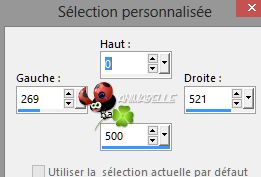
Edición_ Cortar
Selecciones_ Anular selección
Ajustar_ Nitidez_ Máscara de Desenfoque
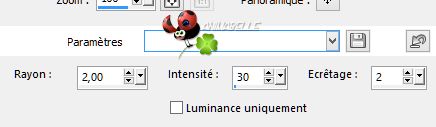
Capas_ Fusionar hacia abajo
9
Capas_ Duplicar
Efectos_ Efectos de Distorsión_ Ondas
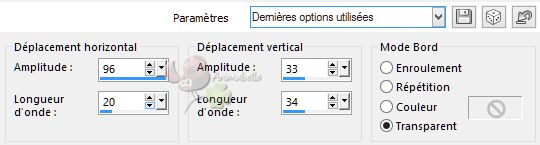
Efectos_ Efectos de Reflexión_ Caleidoscopio
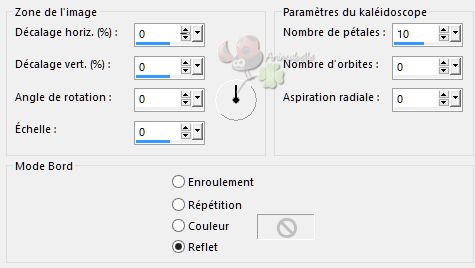
Capas_ Modo de capas_ Pantalla
Opacidad al 30%
Capas_ Organizar_ Enviar abajo
10
Capas_ Duplicar
Capas_ Modo de capas_ Disolver
Opacidad al 10%
Efectos_ Efectos de Textura_ Mosaico antiguo
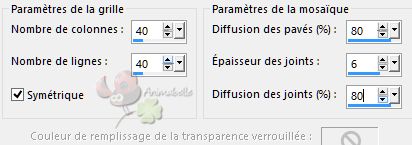
Activar la capa superior
Efectos_ Complementos_ Eye Candy 5 - impact / Perspective Shadow
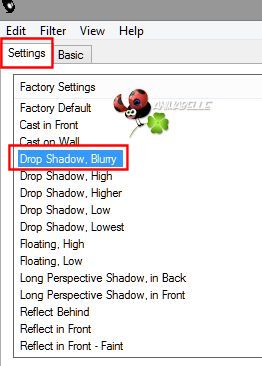
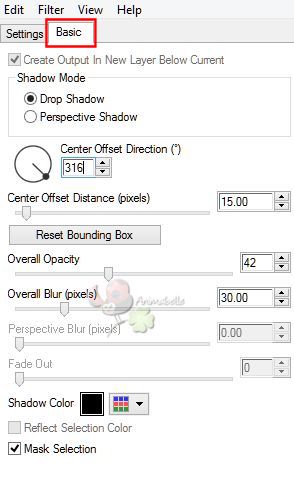
11
Imagen_ Agregar bordes_ Simétrico_ 1 pixel en el color 1
Edición_ Copiar
Selecciones_ Seleccionar todo
Imagen_ Agregar bordes_ Simétrico_ 50 pixeles en el color 2
Selecciones_ Invertir
Edición_ Pegar en la selección
Efectos_ Complementos_ < I.C. NET Software> Unlimited 2 / Distorsion Filters / Twister
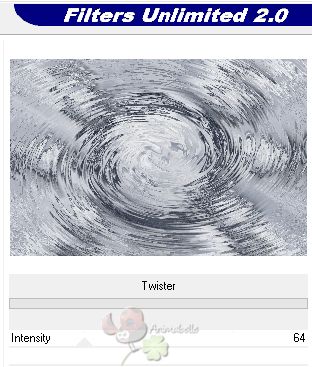
12
Selecciones_ Convertir selección en capa
Efectos_ Complementos_ Flaming Pear / Boss Emboss
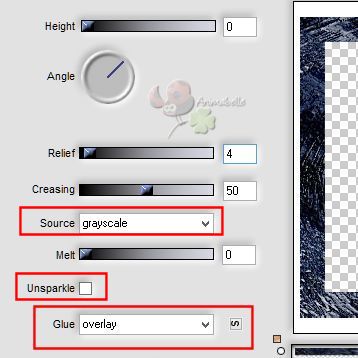
Opacidad al 80%
13
Selecciones_ Invertir
Efectos_ Complementos_ Eye Candy 5 - impact / Perspective Shadow / Drop Shadow, Blury
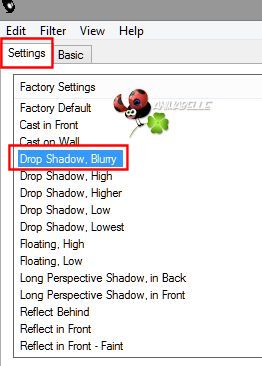
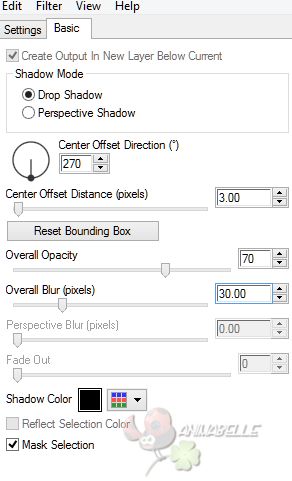
14
Selecciones_ Invertir
Efectos_ Complementos_ < I.C. NET Software> Unlimited 2 / Buttons & Frames / 3D Glass Frame 1

Selecciones_ Anular selección
15
Activar el tube de la mujer 192_femme_animabelle_p4.pspimage)
Edición_ Copiar
Edición_ Pegar como nueva capa
Imagen_ Cambiar de tamaño_ Redimensionar al 75%
Todas las capas sin seleccionar
Ajustar_ Nitidez_ Máscara de desenfoque
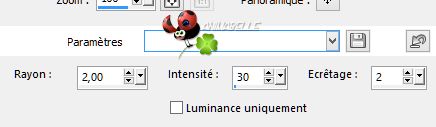
Efectos_ Efectos de la imagen_ Desplazamiento
Horizontal_ -265
Vertical_ -25
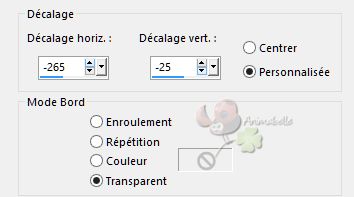
16
Activar la herramienta de Selección_ Rectángulo_ Personalizada
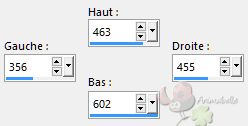
Selecciones_ Modificar_ Fundido_ 30
Presionar la tecla Supr 1 o 2 veces
Selecciones_ Anular selección
Efectos_ Efectos 3D_ Sombra en el color 1 o en el negro
(- 20) / 20 / 50 / 40 /
Imagen_ Agregar bordes_ Simétrico_ 1 pixel en el color 1 o en el color negro
Firmar vuestro trabajo en nueva capa
Archivo_ Guardar en formato Jpg
Imagen_ Cambiar de tamaño_ Redimensionar a 800 x 547 pixels (ver captura)
©Copyright Animabelle
Si quieres que Animabelle exponga tu resultado puedes enviarlo por mail. Estará encantada
de hacerlo
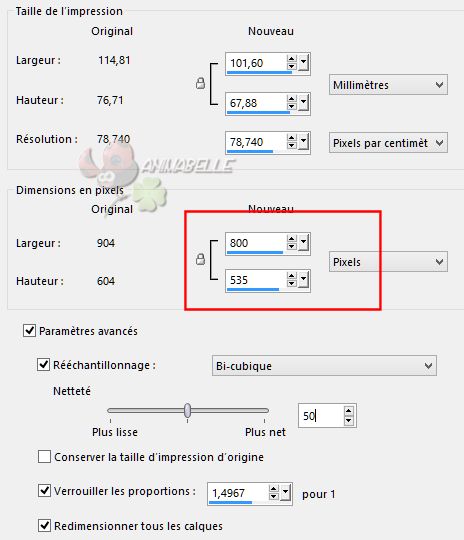
Mi interpretación del tutorial